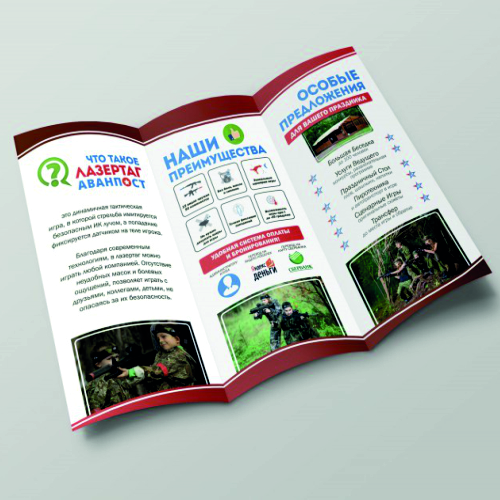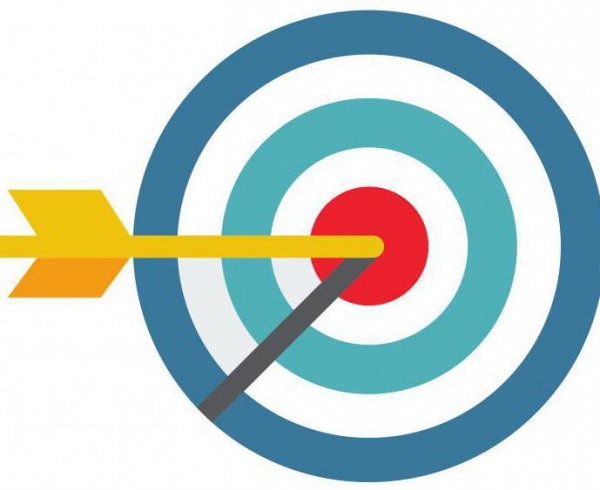Використання «Швидкого виділення» і «Прямолінійного ласо»
Інший варіант – виділити об’єкт інструмент «Швидке виділення» і скопіювати його на новий шар. Якщо якісь елементи при цьому не виділилися, виправляємо недоліки за допомогою «Прямолінійного ласо». Додати виділення можна за допомогою затиснутої клавіші Shift. При цьому біля значка інструменту з’являється плюс, що означає «додати». Якщо потрібно прибрати виділення з якогось ділянки, вибираємо той же інструмент і працюємо з затиснутою клавішею Alt. Після того як ми виділили об’єкт, затискаємо комбінацію клавіш Ctrl+J, щоб скопіювати виділену область на новий шар.

Інструмент «Магнітне ласо» для виділення об’єкта
Якщо використовувати інструмент «Магнітне ласо» або якимось іншим способом вирізати фігуру і скопіювати її на новий шар, також можна домалювати фон потрібного кольору, щоб перекриття об’єктів виявилося більш вдалим. Часто для цього використовується градієнт. Градієнти різноманітні, і можна вибрати будь-який із стандартних або створити свій власний. Коли фон пофарбований, стають помітні маленькі погрішності контуру. Згладити їх легше всього за допомогою ластику. Інший варіант – використовувати маску шару. Зображення необов’язково робити монохромним, але з кольором доведеться попрацювати. В залежності від самої картинки можна додавати різні коригуючі шари і змінювати насиченість, яскравість, експериментувати з рівнями і використовувати градієнти. Потім, виконавши всі необхідні маніпуляції, створюємо в програмі подвійну експозицію, помістивши шар з лісом поверх особи людини, і перемикаємо режим накладання на Екран. Якщо все зроблено правильно, тіньові частини обох шарів складуться, а фон залишиться чистим.